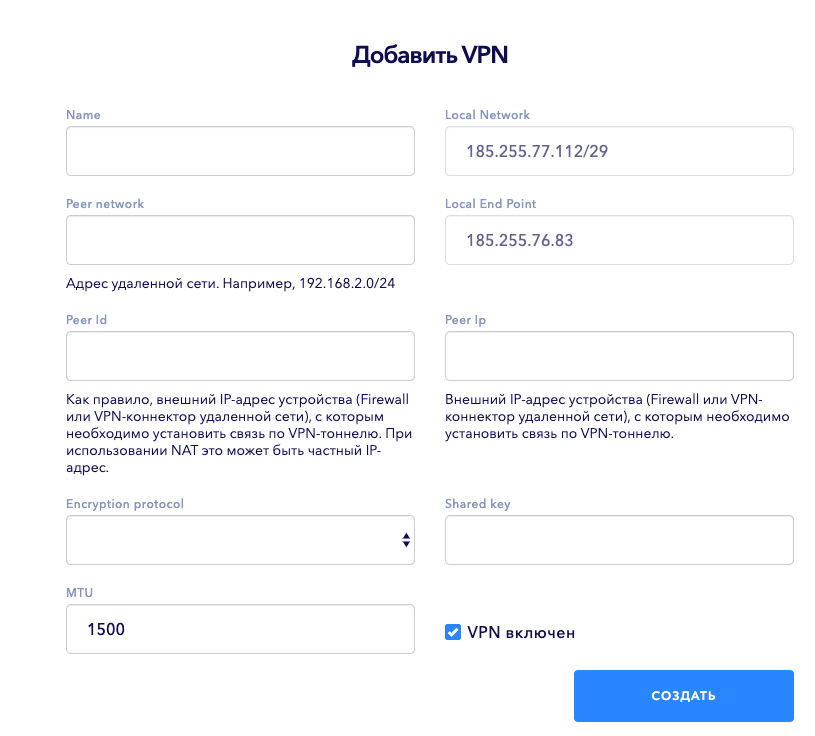Как настроить VPN
Что это такое?
VPN (англ. Virtual Private Network «виртуальная частная сеть») — обобщённое название технологий, позволяющих обеспечить одно или несколько сетевых соединений (логическую сеть) поверх другой сети (например Интернет). Несмотря на то, что коммуникации осуществляются по сетям с меньшим или неизвестным уровнем доверия (например по публичным сетям) уровень доверия к построенной логической сети не зависит от уровня доверия к базовым сетям благодаря использованию средств криптографии (шифрования, аутентификации, инфраструктуры открытых ключей, средств для защиты от повторов и изменений передаваемых по логической сети сообщений).
В зависимости от применяемых протоколов и назначения, VPN может обеспечивать соединения трёх видов:
- узел-узел
- узел-сеть
- сеть-сеть
Для создания VPN-тоннеля выполните следующие действия:
- Выберете вкладку VPN в настройках выбранной сети и нажмите кнопку Добавить.
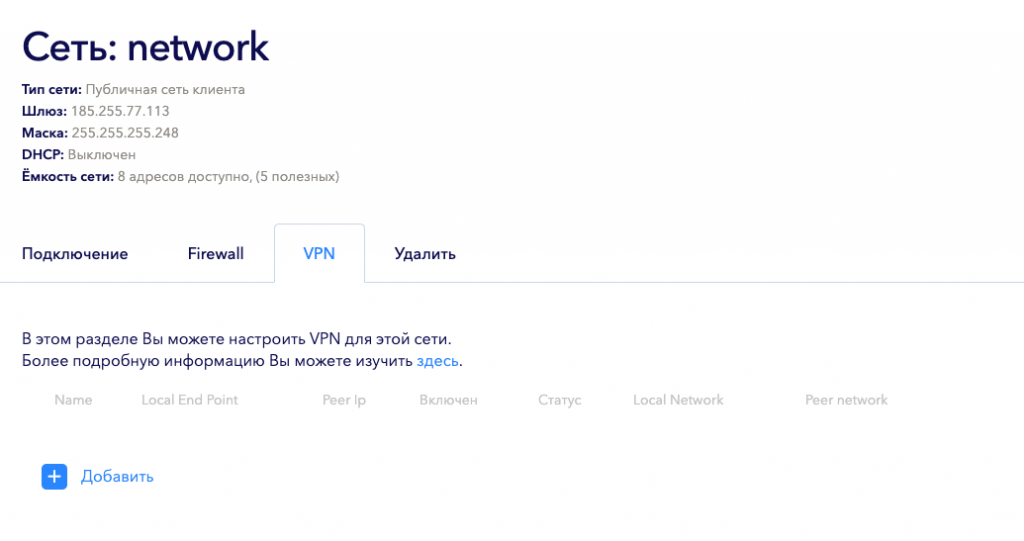
- Заполните поля в открывшемся окне:

- Name — удобное и понятное название VPN-соединения.
- Local Network — адрес выбранной сети в панели управления, значение устанавливается автоматически.
- Peer Networks — адрес удаленной локальной сети, с которой устанавливается VPN-соединение.
- Local End Point — локальная точка тоннелирования, значение выбирается автоматически.
- Peer Ip — это внешний IP-адрес устройства (Firewall или VPN-коннектор удаленной сети), с которым необходимо установить связь по VPN-тоннелю.
- Peer Id — это как правило внешний IP-адрес устройства (Firewall или VPN-коннектор удаленной сети), с которым необходимо установить связь по VPN-тоннелю.
- Peer Id и Peer IP совпадают, если на удаленной сети не используется NAT-устройство. При использовании NAT это может быть частный IP-адрес.
- Encryption protocol — выберете тип протокола шифрования, доступны AES256, AES, 3DES.
- Shared key — ключ шифрования. Введенная строка должна содержать от 32 до 128 символов, иметь одну заглавную букву, одну букву в нижнем регистре и хотя бы одну цифру. Рекомендуем пользоваться публичными генераторами ключей.
- MTU — размер полезного блока данных одного пакета, возможный диапазон — от 60 до 9000 байт.
- Установите галочку VPN включен, сохраните изменения и управляйте состоянием тоннеля.
Примечание:
- Если на обеих сторонах все настроено правильно, то в панели отобразится статус OK.
- Существует два статуса соединения по VPN-тоннелю — ОК (зеленая галочка) и Critical (красный крестик). Обновление статуса происходит при перезагрузке страницы в браузере и при открытой странице — каждые 15 секунд.
- Для удаления VPN-тоннеля нажмите серый крестик в столбце действия и выполните подтверждение.